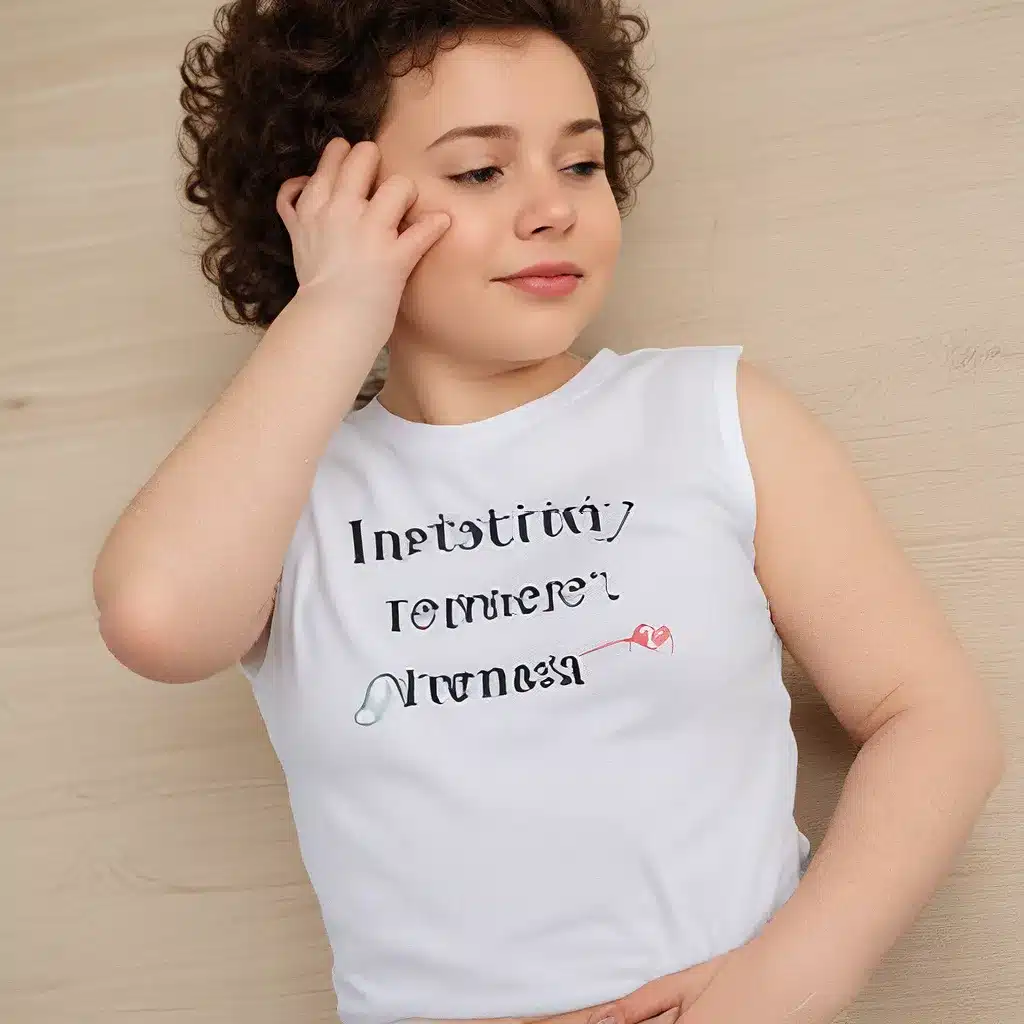Jak przeprowadzić migrację strony na nową domenę krok po kroku?
Jeśli prowadzisz swoją stronę internetową na WordPressie, z pewnością wiesz, jak ważną rolę odgrywa domena. To właśnie ona jest kluczem do rozpoznawalności Twojej marki i łatwego dotarcia do Twoich klientów. Jednak z różnych przyczyn, w pewnym momencie, może okazać się konieczna zmiana domeny. Może to być spowodowane chęcią rebrandingu, koniecznością zakupu nowej domeny z uwagi na wirusowanie starej, czy po prostu decyzją o przeniesieniu całej witryny na nowy serwer.
Niezależnie od powodu, procedura migracji strony WordPress na nową domenę może wydawać się skomplikowana. Jednak tak naprawdę, jeśli będziesz postępować krok po kroku, nie powinno to sprawić Ci większych problemów. W tym artykule pokażę Ci, jak to zrobić.
Stwórz kopię zapasową
Zanim przystąpisz do jakichkolwiek zmian, musisz zabezpieczyć swoją stronę. Dlatego pierwszym krokiem będzie stworzenie pełnej kopii zapasowej. Możesz to zrobić na dwa sposoby:
-
Ręczne stworzenie kopii zapasowej plików i bazy danych: Połącz się ze swoim serwerem FTP i skopiuj wszystkie pliki ze starego serwera na swój lokalny komputer. Następnie zaloguj się do panelu administracyjnego WordPress, przejdź do narzędzia phpMyAdmin i wyeksportuj całą bazę danych do pliku SQL.
-
Użycie wtyczki do tworzenia kopii zapasowej: Istnieją darmowe wtyczki WordPress, takie jak All-in-One WP Migration czy Duplicator, które umożliwią Ci łatwe stworzenie pełnej kopii zapasowej Twojej strony, w tym plików i bazy danych. Po prostu zainstaluj i skonfiguruj wybraną wtyczkę, a ona zrobi całą robotę za Ciebie.
Niezależnie od wybranej metody, upewnij się, że masz kompletną kopię zapasową Twojej strony. Pomoże Ci to w razie jakichkolwiek problemów podczas migracji.
Zmień adres URL w ustawieniach WordPress
Kolejnym krokiem będzie zmiana adresu URL Twojej strony w ustawieniach WordPress. Zaloguj się do panelu administracyjnego, przejdź do zakładki „Ustawienia” > „Ogólne” i zaktualizuj pola „Adres WordPress (URL)” oraz „Adres witryny” na nowy adres domeny. Pamiętaj, aby zapisać zmiany.
To ważny krok, ponieważ od tej pory, wszystkie linki wewnętrzne na Twojej stronie będą wskazywać na nową domenę. Dzięki temu unikniesz sytuacji, w której Twoi użytkownicy będą natrafiali na błędy 404.
Przygotuj nową bazę danych
Jeśli Twoja nowa domena znajduje się na innym serwerze hostingowym, musisz przygotować nową bazę danych, do której zaimportujesz dane ze starej strony. Zaloguj się do panelu administracyjnego nowego hosta, utwórz nową bazę danych, a następnie otwórz narzędzie phpMyAdmin.
W phpMyAdmin wybierz nowo utworzoną bazę danych, przejdź do zakładki „Import” i wczytaj plik SQL z Twoją starą bazą danych, który wcześniej utworzyłeś. To pozwoli Ci przenieść wszystkie wpisy, strony, komentarze i ustawienia z Twojej starej strony do nowej bazy.
Zaktualizuj plik wp-config.php
Teraz, gdy masz już nową bazę danych, musisz zaktualizować plik wp-config.php na Twojej nowej stronie. Plik ten zawiera kluczowe informacje, takie jak dane dostępowe do bazy danych, które WordPress potrzebuje, aby poprawnie się łączyć.
Otwórz plik wp-config.php w edytorze tekstu i zmień następujące ustawienia, aby odpowiadały Twojej nowej bazie danych:
define('DB_NAME', 'nowa_baza_danych');
define('DB_USER', 'nowy_uzytkownik');
define('DB_PASSWORD', 'nowe_haslo');
define('DB_HOST', 'nowy_host');
Pamiętaj, aby zastąpić te wartości własnymi danymi dostępowymi do nowej bazy danych. Po wprowadzeniu zmian, zapisz plik.
Przenieś pliki na nowy serwer
Następnym krokiem jest przeniesienie plików Twojej strony WordPress na nowy serwer. Możesz to zrobić na dwa sposoby:
-
Ręczne skopiowanie plików: Połącz się ze swoim nowym serwerem FTP i skopiuj wszystkie pliki z lokalnego komputera do nowego serwera. Upewnij się, że kopiujesz pliki do właściwego katalogu, szczególnie jeśli na nowym serwerze masz uruchomione więcej niż jedną stronę.
-
Użycie wtyczki do migracji: Podobnie jak w przypadku kopii zapasowej, możesz skorzystać z wtyczki WordPress, takiej jak All-in-One WP Migration. Wtyczka ta pozwoli Ci w łatwy sposób przenieść wszystkie pliki na nowy serwer.
Po skopiowaniu plików, Twoja strona powinna być już w pełni funkcjonalna na nowej domenie. Jednak przed finalnym uruchomieniem, warto jeszcze sprawdzić, czy wszystko działa poprawnie.
Przetestuj nową stronę
Zanim udostępnisz nową stronę na szerszą skalę, upewnij się, że wszystko działa prawidłowo. Przejdź przez całą witrynę, sprawdź, czy poszczególne elementy się wyświetlają, czy linki działają, a cała funkcjonalność jest nienaruszona.
Jeśli zauważysz jakiekolwiek problemy, możesz wrócić do kopii zapasowej i poprawić błędy przed ostatecznym uruchomieniem nowej strony.
Przekieruj domenę
Ostatnim krokiem jest przekierowanie Twojej starej domeny na nową. Zależy to od tego, czy chcesz zachować rejestrację i opłaty za starą domenę, czy całkowicie przenieść ją do nowego usługodawcy.
Jeśli chcesz pozostawić rejestrację i opłaty u starego usługodawcy, musisz jedynie zmienić rekordy DNS tak, aby wskazywały na serwery nowego hostingu. Zaloguj się do panelu klienta starego usługodawcy, znajdź ustawienia DNS i wprowadź nowe adresy DNS podane przez Twojego nowego hosta.
Jeśli natomiast chcesz przenieść całą domenę do nowego usługodawcy, będziesz potrzebować specjalnego kodu autoryzacyjnego (auth-info) od starego dostawcy. Następnie możesz dodać domenę do nowego panelu klienta i sfinalizować transfer. Po zakończeniu procesu, domena będzie zarejestrowana u nowego usługodawcy i będziesz mógł ją przekierować na nową stronę.
Niezależnie od wybranej opcji, po wprowadzeniu zmian DNS lub zakończeniu transferu domeny, Twoja strona powinna być już dostępna pod nową domeną.
Podsumowanie
Migracja strony WordPress na nową domenę to dość złożony proces, ale jeśli będziesz postępować krok po kroku, powinna przebiec sprawnie i bezproblemowo. Pamiętaj, aby zawsze zacząć od stworzenia kopii zapasowej, a następnie systematycznie wykonuj kolejne etapy: zmiana adresu URL w ustawieniach, przygotowanie nowej bazy danych, aktualizacja pliku wp-config.php, przeniesienie plików na nowy serwer, testowanie nowej strony i na końcu przekierowanie domeny.
Jeśli czujesz się niepewnie co do jakiegokolwiek z tych kroków, nie wahaj się skontaktować z profesjonalną agencją zajmującą się tworzeniem stron internetowych. Eksperci chętnie pomogą Ci w bezpiecznym przeprowadzeniu tej operacji, abyś mógł cieszyć się nową, lepszą odsłoną Twojej strony.
Odwiedź naszą stronę główną, aby dowiedzieć się więcej o naszych usługach związanych z tworzeniem i optymalizacją stron internetowych.